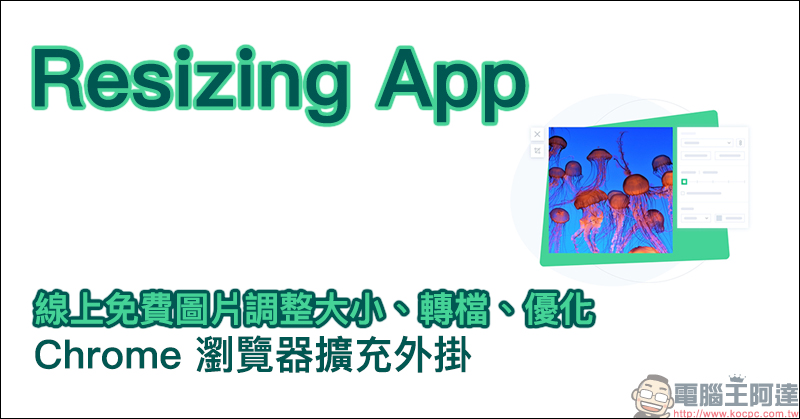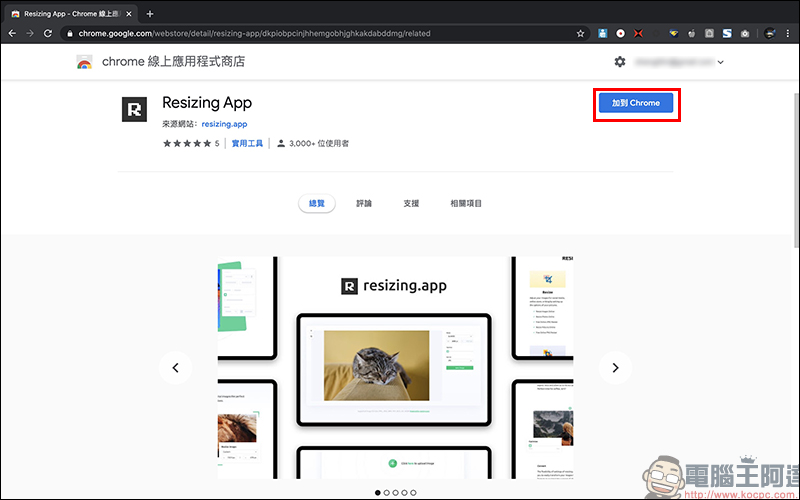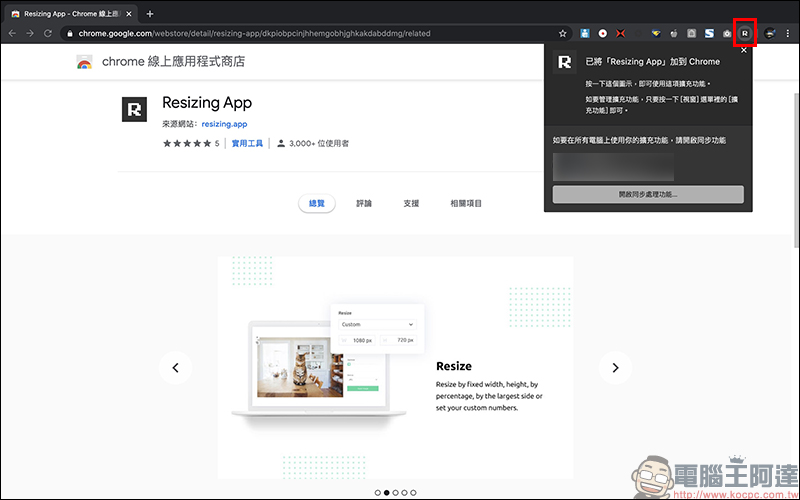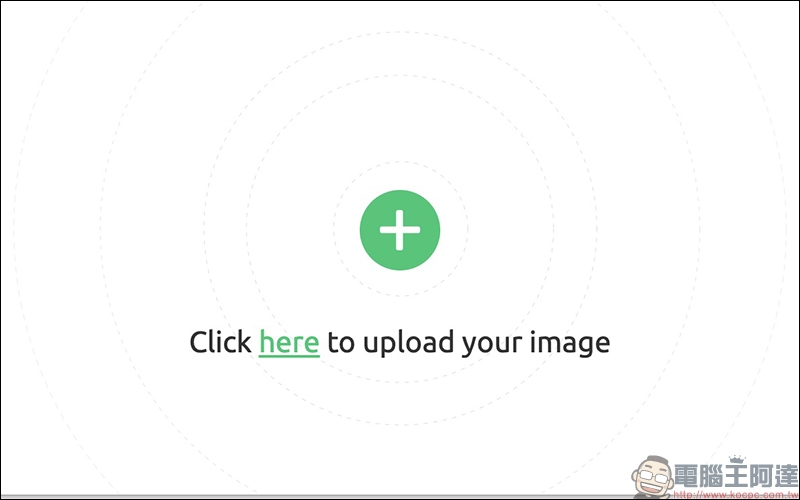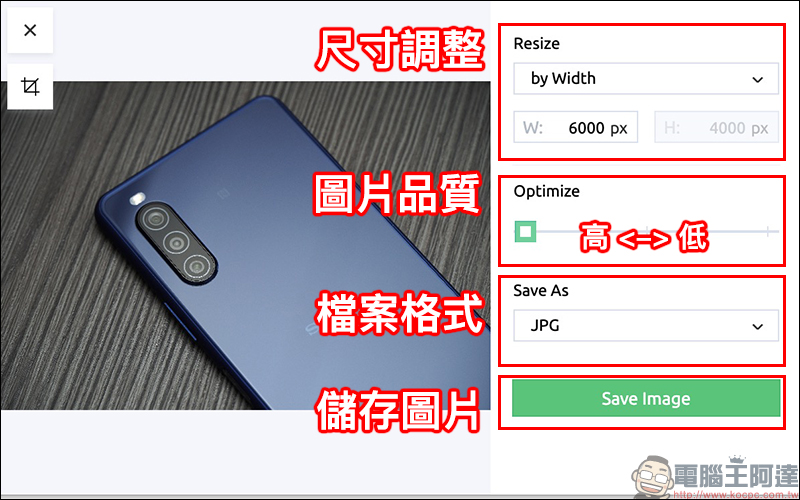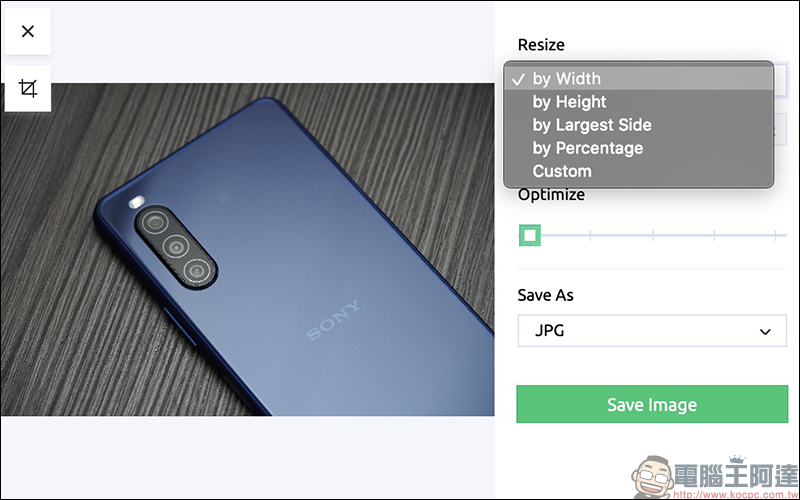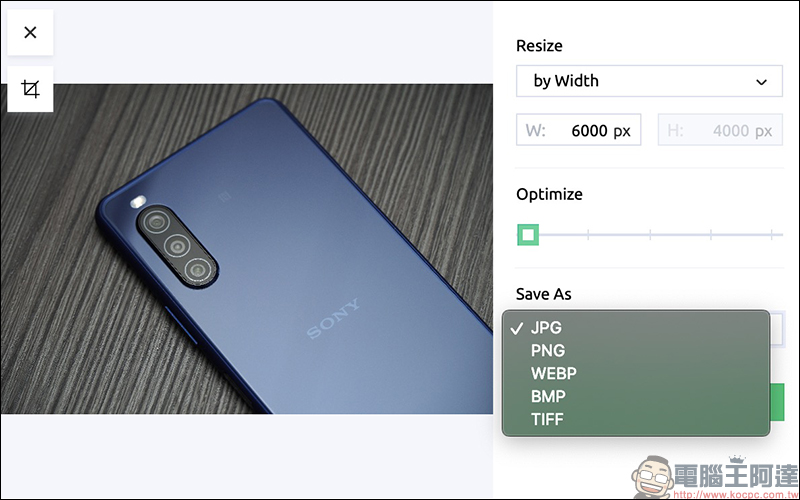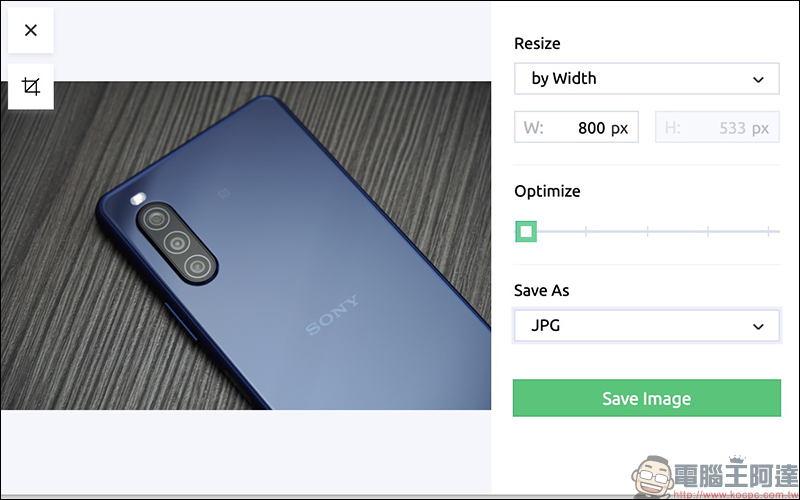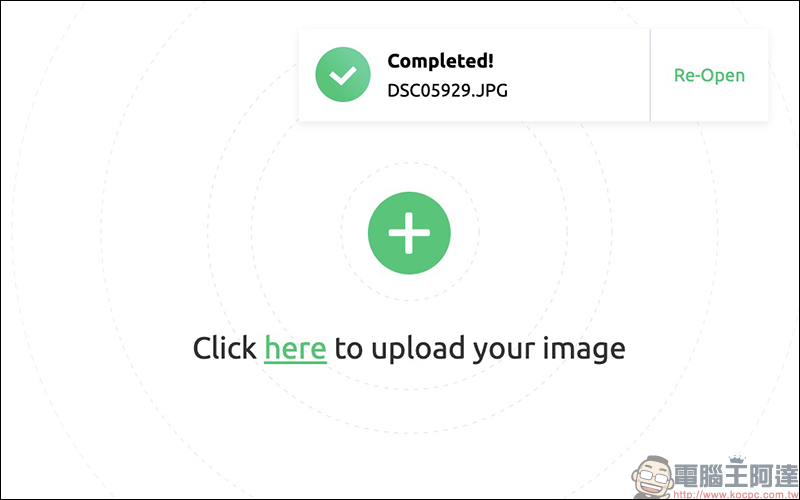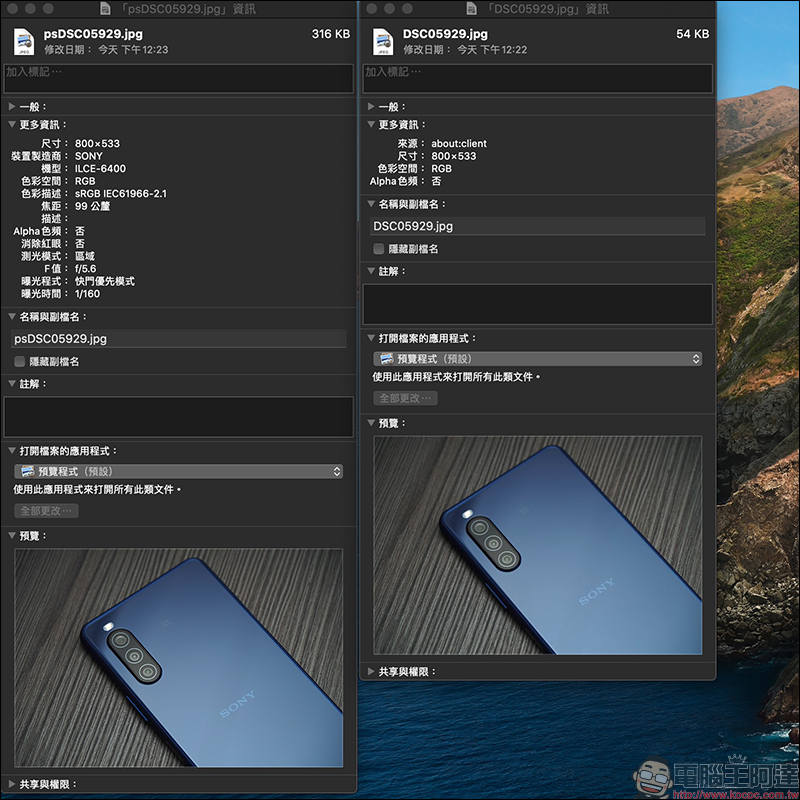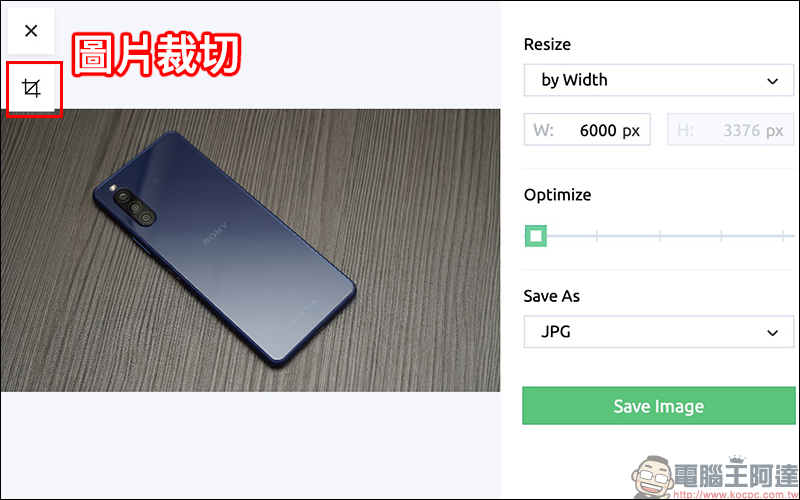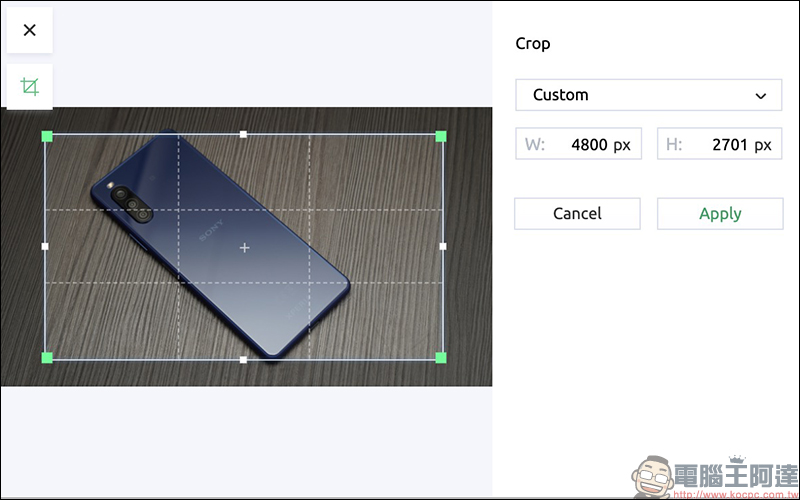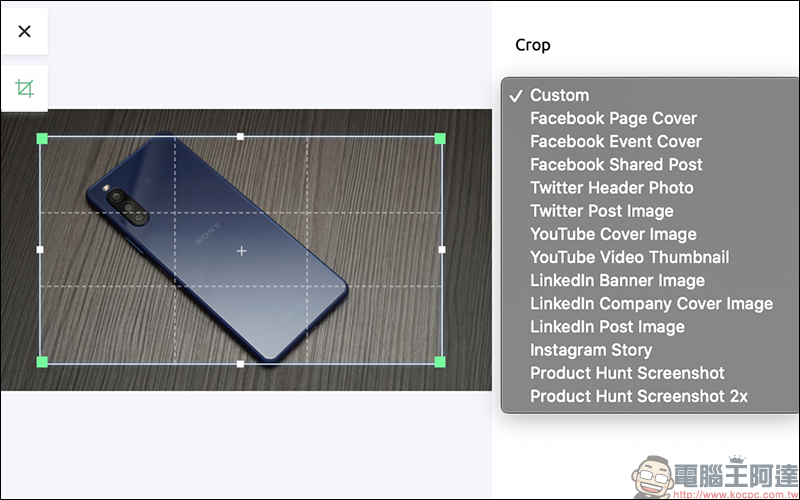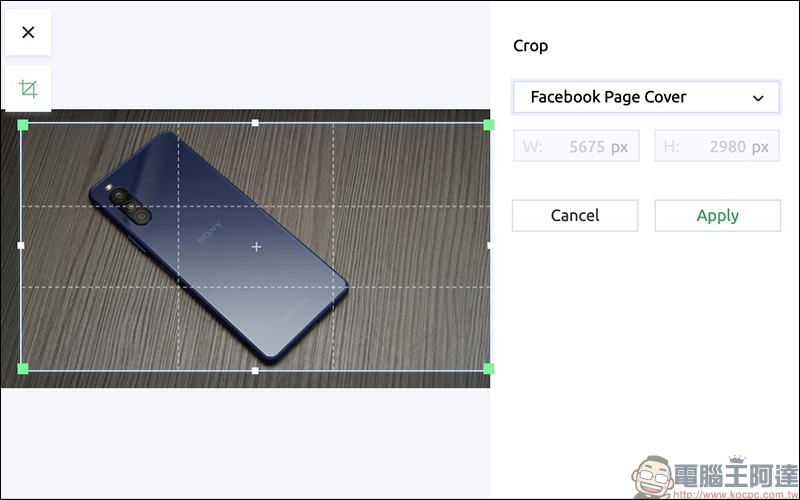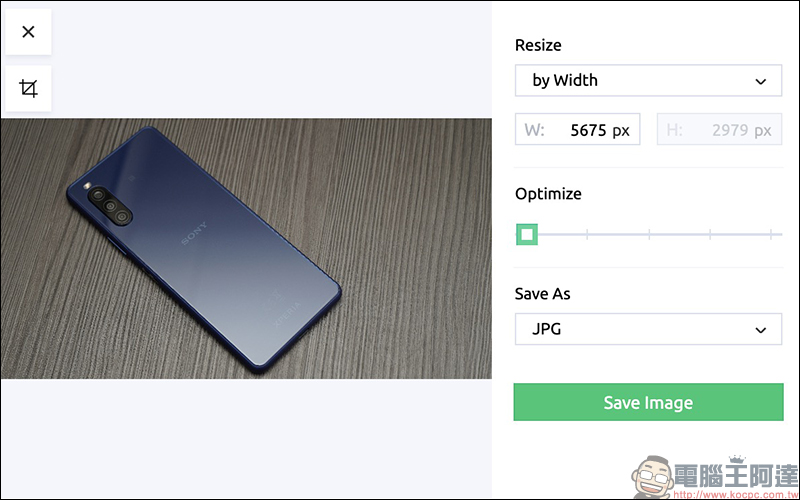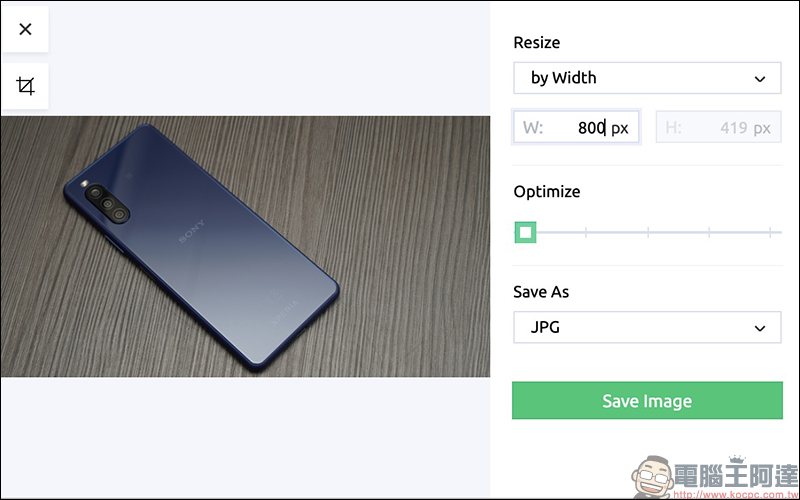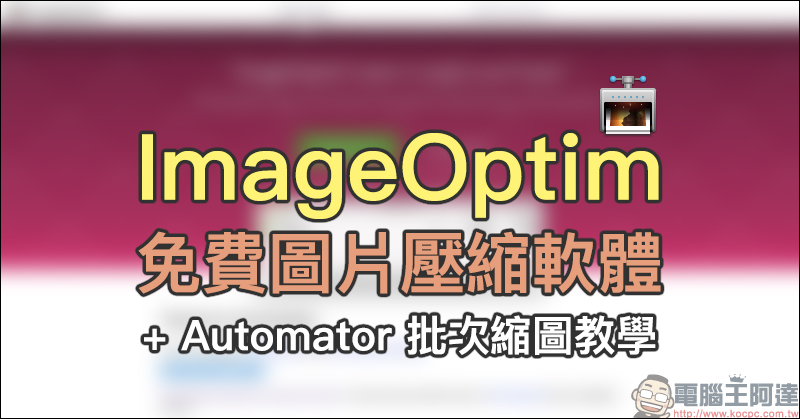我們經常需要調整圖片的尺寸大小、有時也需要設法將圖片壓縮以節省上傳圖床的空間,對於經營 Facebook 、 YouTube 等社群媒體小編,也很常需要製作符合社群平台頁面的縮圖,這時除了使用專業的影像處理軟體,其實也可以使用今天介紹的 Resizing App 這個 Chrome 瀏覽器擴充外掛,就能簡單、迅速地將一張張圖片調整至符合需求的結果。
Resizing App 線上免費圖片調整大小、轉檔、優化 Chrome 瀏覽器擴充外掛
首先,前往 Resizing App 官網(點我前往)或直接前往 Chrome 線上應用程式商店(點我前往)下載 Resizing App 擴充外掛:
Resizing App Chrome 瀏覽器擴充外掛:
點我前往下載(chrome 線上應用程式商店)
將 Resizing App 加入到 Chrome 瀏覽器後,只要點選圖示按鈕即可開啟它:
只要點擊「+」按鈕、「here」或直接將圖片拖曳到視窗範圍內,即可快速導入要處理的圖片:
導入圖片後,右側由上至下功能依序為尺寸調整、圖片品質、檔案格式及儲存圖片。其中圖片品質部份,越靠近左側儲存品質越高,為確保壓縮後的圖片仍保有高品質,建議選擇最高或次高的圖片品質進行儲存:
圖片尺寸調整
Resizing App 在圖片尺寸調整的自由到相當高、操作也很好上手,提供自訂寬度、自訂高度、自訂長邊、百分比,以及全部自訂的多種選項:
Resizing App Chrome 瀏覽器擴充外掛支援 PNG 、 JPEG 、 BMP 、 TIFF 、 HEIC 、 GIF 及 WEBP 格式的圖片導入,至於轉存的圖片則可選擇 JPG 、 PNG 、 WEBP、 BMP 與 TIFF 格式:
實測將這張 6000*4000px 的圖片(原始檔案大小為 13.2MB)縮小至寬 800px 的圖片,圖片品質選擇到最高、檔案格式選擇 JPG ,接著按下 Save Image 儲存圖片:
畫面顯示「Completed」就表示圖片已經下載完成:
比較同一張圖片壓縮至寬 800px 的檔案大小,使用 Photoshop 縮小圖片,在縮圖後的檔案大小為 316KB 。但使用本篇介紹的 Resizing App Chrome 擴充外掛,圖片檔案大小只有 54KB 。
至於兩者壓縮後的品質,雖然局部放大後仍可看出些品質的差異,但其實如果沒有刻意放大,其實肉眼觀察並不會有太明顯差異,若要將 Resizing App 實際應用於部落格、社群平台上傳的圖片,這壓縮品質已經相當夠用:
圖片裁切
Resizing App 也支援圖片裁切功能,在導入圖片後點選左側的裁切按鈕:
進入圖片裁切頁面後,用戶除了可自訂裁切後的圖片大小,也支援多種裁切比例模板選擇:
筆者認為這算是 Resizing App 相當貼心且實用的功能之一,無論是Facebook 、 YouTube 、 Instagram 、 Twitter 等社群平台常用的封面縮圖等圖片比例,選擇符合需求的比例模板即可直接套用,大幅節省手動輸入圖片長寬高的時間:
像是選擇 Facebook 頁面封面後,裁切框比例也會改為正確的裁切比例,用戶也能進一步手動調整裁切範圍:
在裁切完成返回主畫面後,用戶仍可調整圖片大小:
例如將圖片縮小至寬 800px 後,按下 Save Image 就能將裁切、縮小的圖片儲存到電腦: